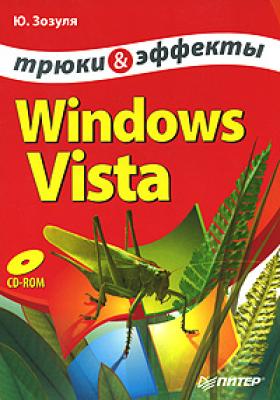ТОП просматриваемых книг сайта:
Windows Vista. Трюки и эффекты. Юрий Зозуля
Читать онлайн.Название Windows Vista. Трюки и эффекты
Год выпуска 2008
isbn 978-5-911-80862-4
Автор произведения Юрий Зозуля
Жанр ОС и Сети
Эффективная работа с реестром с помощью REG-файлов
Очень часто для настройки работы системы нужно изменять сразу несколько параметров реестра, и если вы будете делать это вручную, то вероятность ошибки значительно возрастает. Для автоматического внесения изменений в реестр существуют REG-файлы, которые на самом деле являются текстовыми файлами, содержащими ключи и параметры реестра.
Рассмотрим следующий пример. Для некоторых встроенных заставок Windows Vista отсутствуют настраиваемые параметры, но изменить внешний вид заставки можно с помощью реестра. На прилагаемом к книге компакт-диске в папке Настройка экранных заставок каталога Файлы к книге вы найдете файл ribbons. reg, предназначенный для настройки экранной заставки Ленты. Чтобы узнать, что именно находится в REG-файле, щелкните на нем правой кнопкой мыши и выберите в появившемся контекстном меню команду Изменить. Содержимое файла отобразится с помощью программы Блокнот. Текст файла ribbons. reg такой:
Windows Registry Editor Version 5.00
;Измение параметров экранной заставки «Ленты».
;NumRibbons – количество лент (1-200)
;RibbonWidth – ширина лент ( от 1000000000 до 1080000000)
;Blur – режим наложения (0-1)
[HKEY_CURRENT_USER\Software\Microsoft\Windows\CurrentVersion\
Screensavers\Ribbons]
«NumRibbons»=dword:00000020
«RibbonWidth»=dword:3dfd2400
«Blur»=dword:00000001
При создании файлов реестра в текстовом редакторе следует придерживаться следующих правил.
• Первая строка является заголовком файла и должна быть такой, как в приведенном выше примере.
• Чтобы записать в файле текстовые комментарии, начните их с точки с запятой. Комментарии являются необязательными, но помогают разобраться с назначением файла.
• Названия разделов указываются в отдельной строке в квадратных скобках.
• После названия раздела записываются имена параметров в кавычках и их значения.
• Чтобы присвоить параметру значение по умолчанию, используйте следующую строку: @="значение".
• Для удаления параметров из реестра следует указать в качестве значения символ —, а для удаления целого раздела поставьте символ – перед его именем.
Создание больших REG-файлов вручную – утомительное занятие, кроме этого, нужно знать правила записи параметров различных типов. Упростить создание этих файлов можно следующим образом.
1. В Редакторе реестра щелкните правой кнопкой мыши на разделе, в котором содержатся нужные вам параметры, и выполните команду Экспортировать.
2. В окне сохранения файла реестра укажите его имя и тип.
3. При необходимости экспортируйте другие разделы реестра в отдельные файлы.
4. Откройте экспортированный файл в Блокноте и при необходимости отредактируйте его. Например, можно удалить лишние параметры.
5. Если вы экспортировали несколько разделов в файлы, скопируйте их содержимое в первый файл (кроме строки заголовка).
В